TJ-4520TN
FAQ e Risoluzione dei problemi |

TJ-4520TN
Data: 28/05/2024 ID: faqp00100084_002
Come configurare la stampante tramite browser Web
È possibile utilizzare un'interfaccia di configurazione intuitiva e la capacità di gestire la stampante in remoto tramite una rete.
Per prima cosa, confermare l'indirizzo IP della stampante.
- È possibile trovare l'indirizzo IP della stampante con lo strumento di gestione della stampante Brother (BPM).
- Questa utility funziona con il firmware della stampante V6.61 e versioni successive.
- Aprire il browser Web. (Si consiglia di utilizzare Internet Explorer o Mozilla Firefox).
-
Digitare l'indirizzo IP della stampante nella barra degli indirizzi, quindi premere il tasto Invio .
Se il browser Web visualizza una finestra di dialogo di protezione aggiuntiva, digitare l'ID e la password predefiniti e fare clic su [OK].
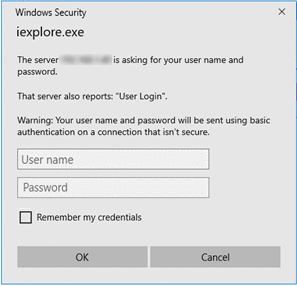
ID predefinito: Password predefinita "root" o "admin"
: La password situata nella parte inferiore, interna o posteriore della stampante e preceduta da "Pwd".
Per ulteriori informazioni, vedere [IMPORTANTE – avviso sulla sicurezza della rete: Modifica password di accesso predefinita] nella pagina [manuali]. -
La pagina del server di stampa viene visualizzata come segue:
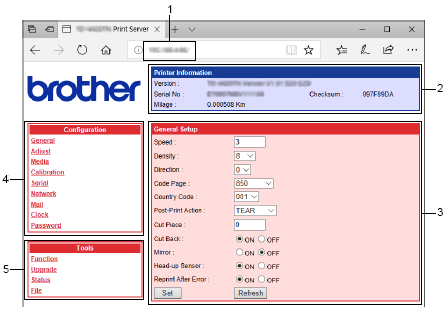
1. Barra degli indirizzi
2. Informazioni sulla stampante
3. Configurazione della stampante
4. Configurazione del server di stampa
5. Strumenti del server di stampa Configurazione del server di stampa:
Esplorare o modificare le impostazioni della stampante.Configurazione generale
le impostazioni visualizzate in questa pagina sono quelle correnti della stampante. Queste impostazioni possono essere modificate immettendo un nuovo valore nella casella di testo o selezionando un valore diverso dalle opzioni e facendo clic sul pulsante Imposta per implementare le impostazioni. È anche possibile fare clic sul pulsante Aggiorna per recuperare le impostazioni più recenti della stampante.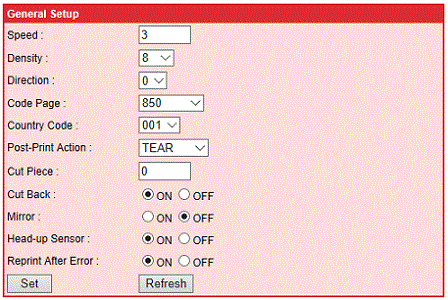
Regolare l'impostazione
immettere un nuovo valore nella casella di testo e fare clic sul pulsante Imposta per programmare le impostazioni. Fare clic sul pulsante Aggiorna per recuperare le impostazioni aggiornate della stampante.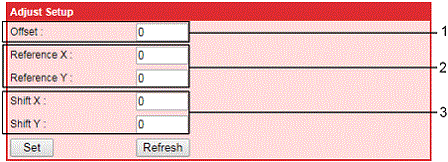
- Questa opzione viene utilizzata per regolare con precisione la posizione di arresto del supporto.
- Questa opzione viene utilizzata per impostare l'origine del sistema di coordinate della stampante orizzontalmente e verticalmente.
- Questa opzione viene utilizzata per regolare la posizione di stampa.
Impostazione supporto
questa opzione consente di impostare il formato del supporto, selezionare il tipo di sensore del supporto e il metodo di stampa.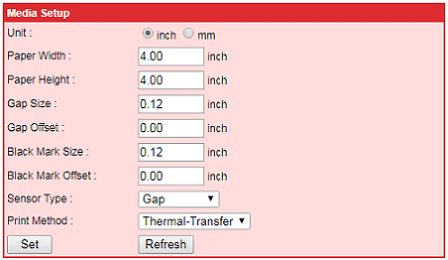
Impostazione calibrazione
questa opzione viene utilizzata per esplorare le impostazioni di intensità del sensore della stampante e impostare l'intensità del sensore.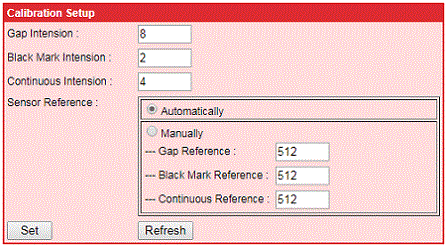
Impostazione porta seriale
questa opzione viene utilizzata per visualizzare/impostare la velocità di trasmissione dell'interfaccia RS-232, i bit di dati, la parità e l'arresto BIT.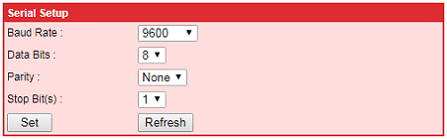
Configurazione della porta di rete
Questa opzione viene utilizzata per esplorare/impostare le impostazioni di rete del server di stampa interno della stampante.
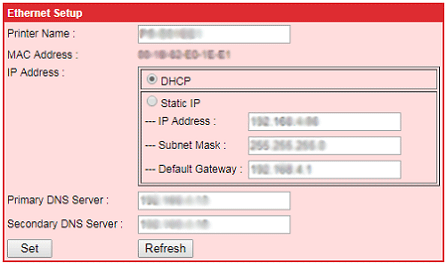
Configurazione e-mail
Dopo aver impostato questa opzione, sarà possibile ricevere notifiche di errori della stampante tramite e-mail.
Errori di notifica e-mail - Carrello aperto
- Surriscaldamento
- Inceppamento carta
- Carta vuota
- Errore nastro
- Errore di taglio
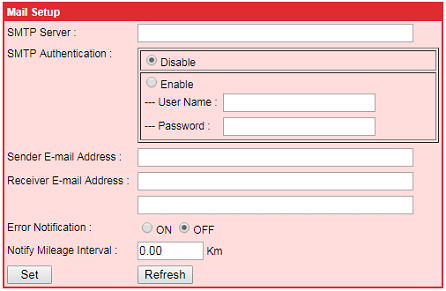
Impostazione orologio
questa opzione viene utilizzata per configurare le impostazioni dell'orologio.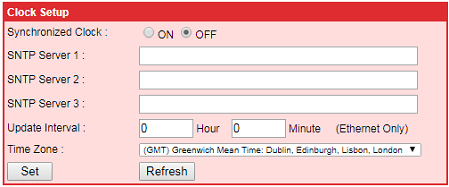
Impostazione password
questa opzione consente di impostare le informazioni sulla password.Se necessario, digitare l'ID e la password. Se non è stata impostata la propria password, utilizzare quanto segue:
ID predefinito: admin
password predefinita: La password situata nella parte inferiore della stampante e preceduta da "Pwd".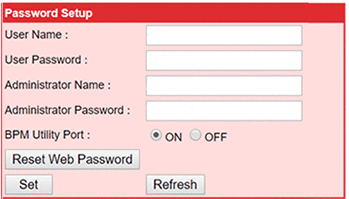 [Strumenti del server di stampa:
[Strumenti del server di stampa: Torna all'inizio ]
Torna all'inizio ]
Funzione stampante
in questa opzione, è possibile ripristinare la stampante, ripristinare le impostazioni predefinite di fabbrica, stampare la configurazione corrente della stampante, ignorare AUTOMATICO. BAS, calibrare il sensore e inviare il file alla stampante.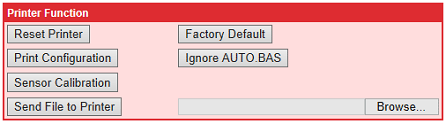
Il pulsante Invia file a Priter consente di inviare il comando alla stampante.
Aggiornamento firmware stampante
questa opzione viene utilizzata per aggiornare il firmware della stampante. Utilizzare il pulsante Sfoglia per selezionare la posizione del firmware, quindi fare clic sul pulsante Aggiorna per aggiornare il firmware.
Non scollegare l'alimentazione della stampante o interrompere il processo di aggiornamento del firmware. La stampante potrebbe non avviarsi correttamente.
Stato stampante
consente di esaminare lo stato della stampante.Stato stampante disponibile - Pronti
- Stampa
- Pausa
- Memoria esaurita
- Carrello aperto
- Surriscaldamento
- Inceppamento carta
- Carta vuota
- Errore nastro
- Errore di taglio

File stampante
Questa opzione consente di utilizzare le seguenti funzioni:
Opzioni file stampante - Caricare un file nella DRAM o nella memoria FLASH
- Elencare i file in memoria
- Eseguire i file scaricati
- Eliminare i file scaricati
- Formattare l'intera memoria
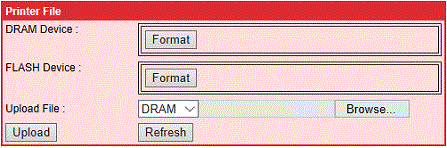 [
[ Torna all'inizio ]
Torna all'inizio ]
TD-4420TN, TD-4520TN, TD-4650TNWB, TD-4650TNWBR, TD-4750TNWB, TD-4750TNWBR, TJ-4005DN, TJ-4020TN, TJ-4021TN, TJ-4120TN, TJ-4121TN, TJ-4420TN, TJ-4422TN, TJ-4520TN, TJ-4522TN
Per richiedere ulteriore assistenza, contattare il servizio assistenza clienti Brother:
Feedback sui contenuti
Questo modulo viene utilizzato esclusivamente con finalità di feedback.